苹果手机备忘录是一款功能强大的应用程序,在日常生活中我们经常会使用它来记录重要的信息和事务,有时候我们可能会需要将备忘录中的图片存储到相册中以便于查看和分享。幸运的是苹果手机提供了一个方便的功能,可以通过扫描图片的方式将备忘录中的文件快速存储到相册中。下面我们就来看看如何操作这一功能。
iPhone备忘录扫描文件到相册
操作方法:
1.打开【备忘录】,点击【+】
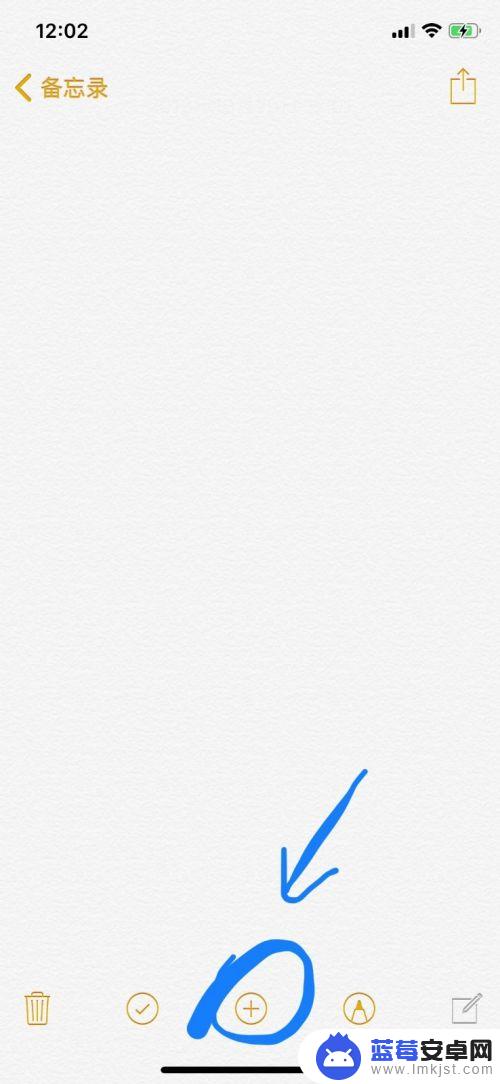
2.选择【扫描文稿】
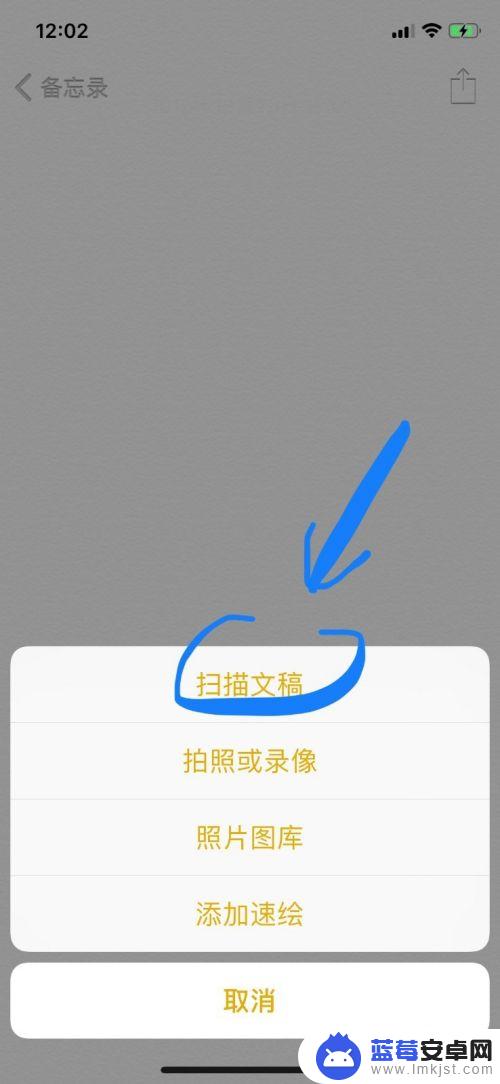
3.扫描文件,点击按钮拍摄
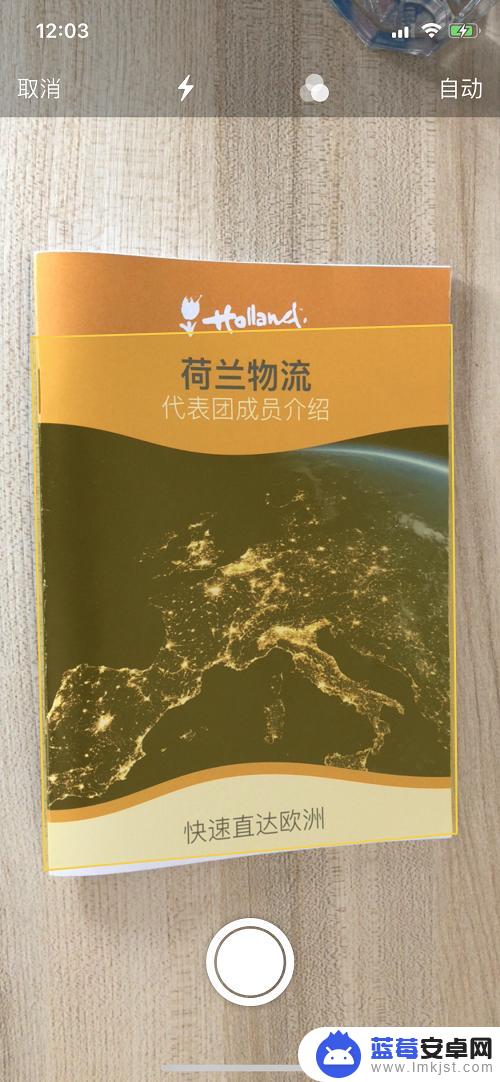
4.调整图像边缘,完成后点击【继续扫描】
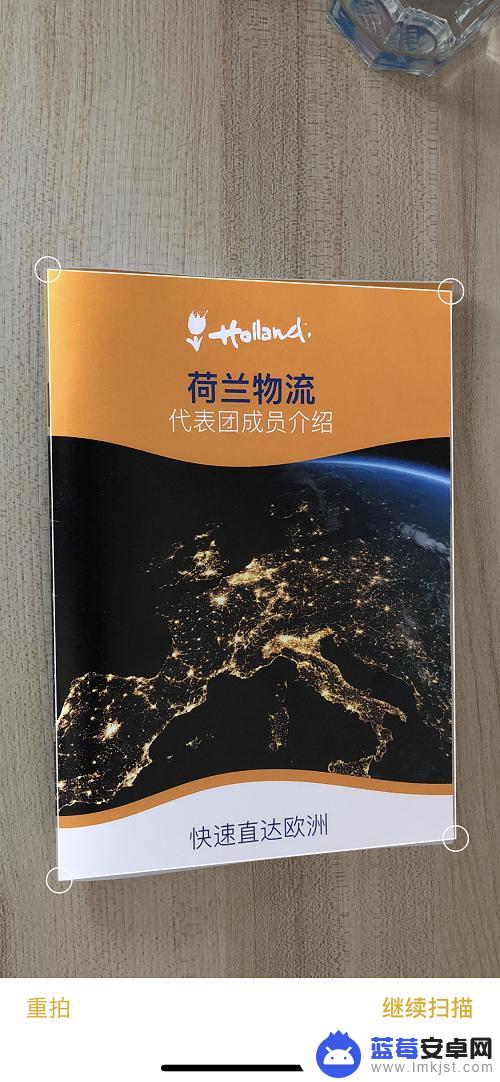
5.完成所有扫描后点击【储存】
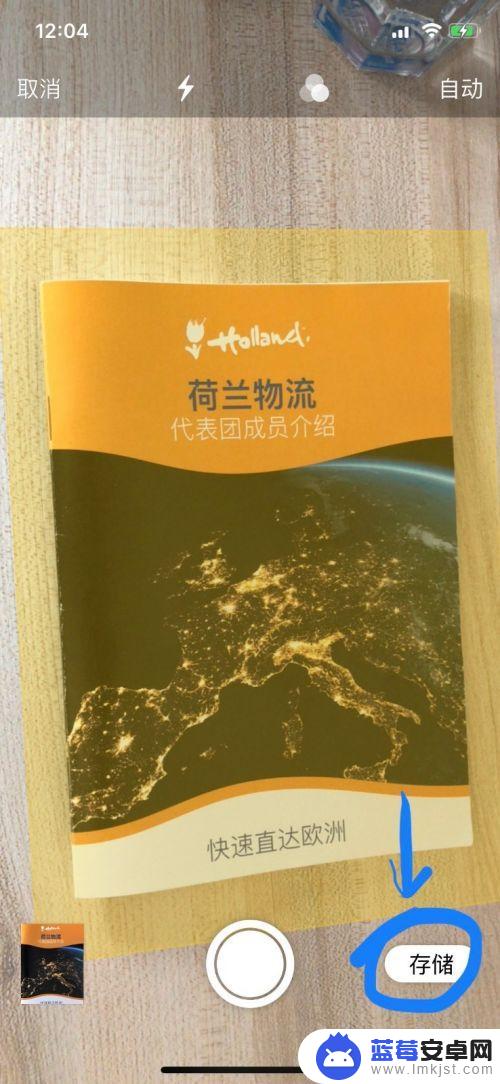
6.这时会自动弹出保存完成的扫描文稿,但是此文稿为pdf格式。无法直接保存到相册,通过屏幕截图的方法又会降低图片的清晰度,此时只需要点击图片,单独呼出图片
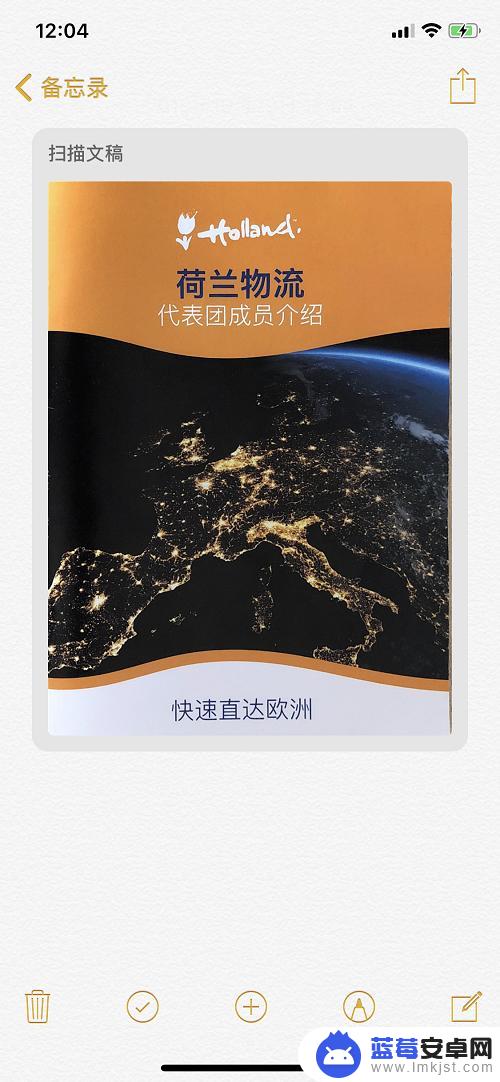
7.再长摁图片,呼出“拷贝/删除”选择框后点击【拷贝】
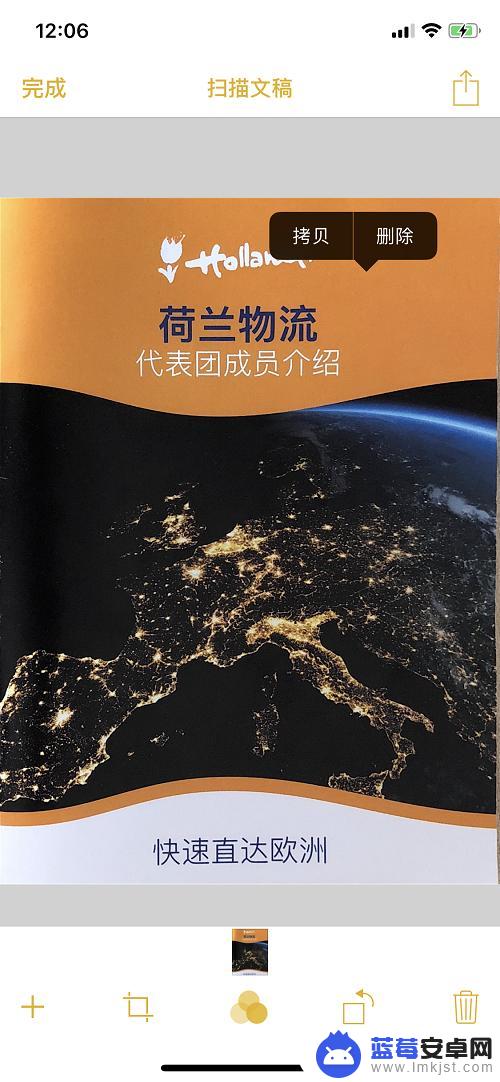
8.新建备忘录,长摁空白处,选择【粘贴】,即可将刚擦拷贝的图片粘贴下来。此时点击这条新备忘录的右上角【保存与分享】按钮
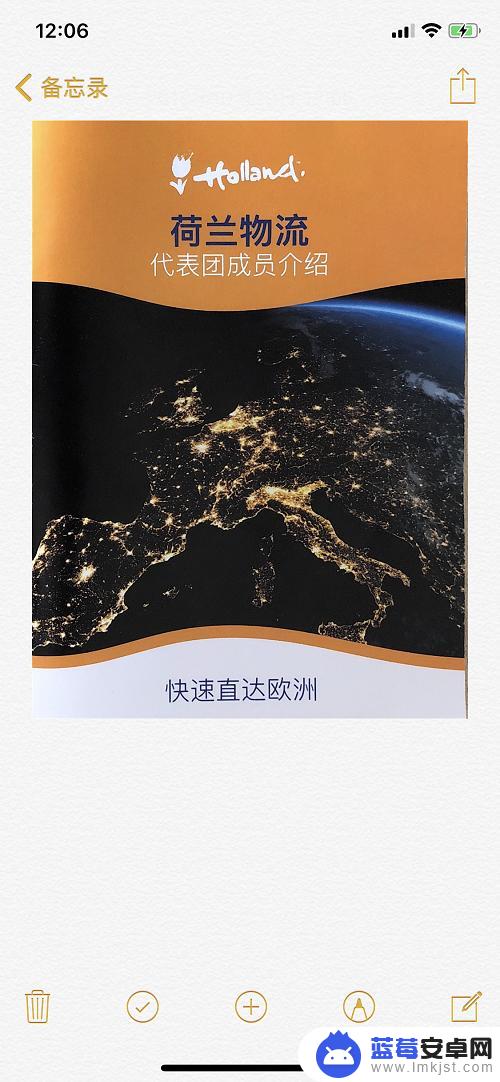
9.就能【存储图像】到相册啦!

以上是关于如何保存苹果手机扫描的图片的全部内容,如果您遇到相同的问题,可以参考本文介绍的步骤进行修复,希望对大家有所帮助。












